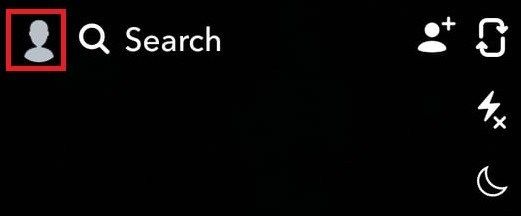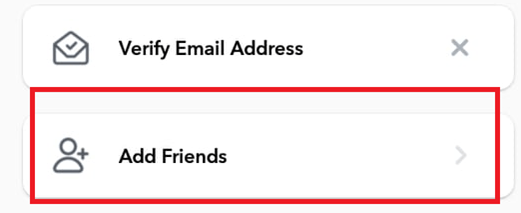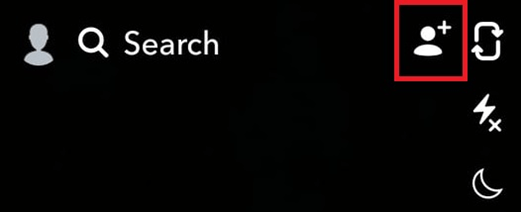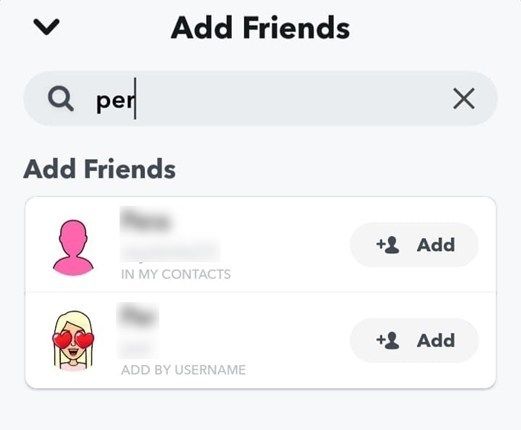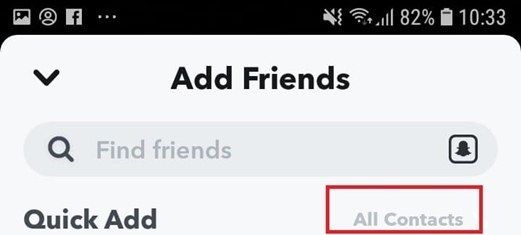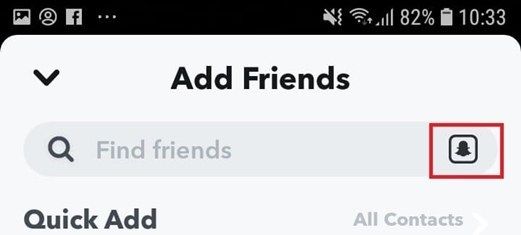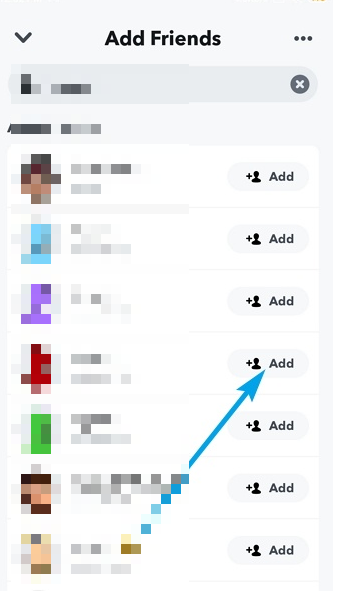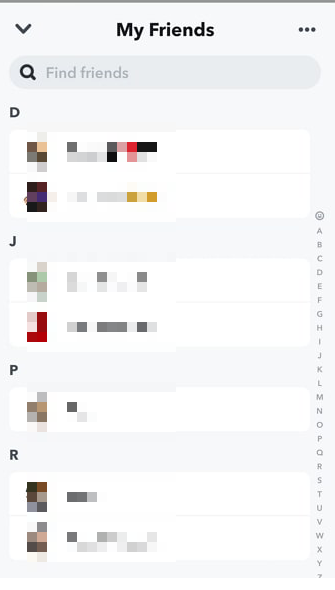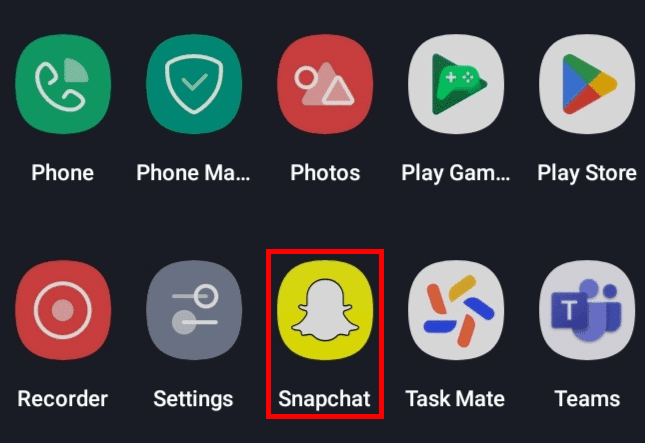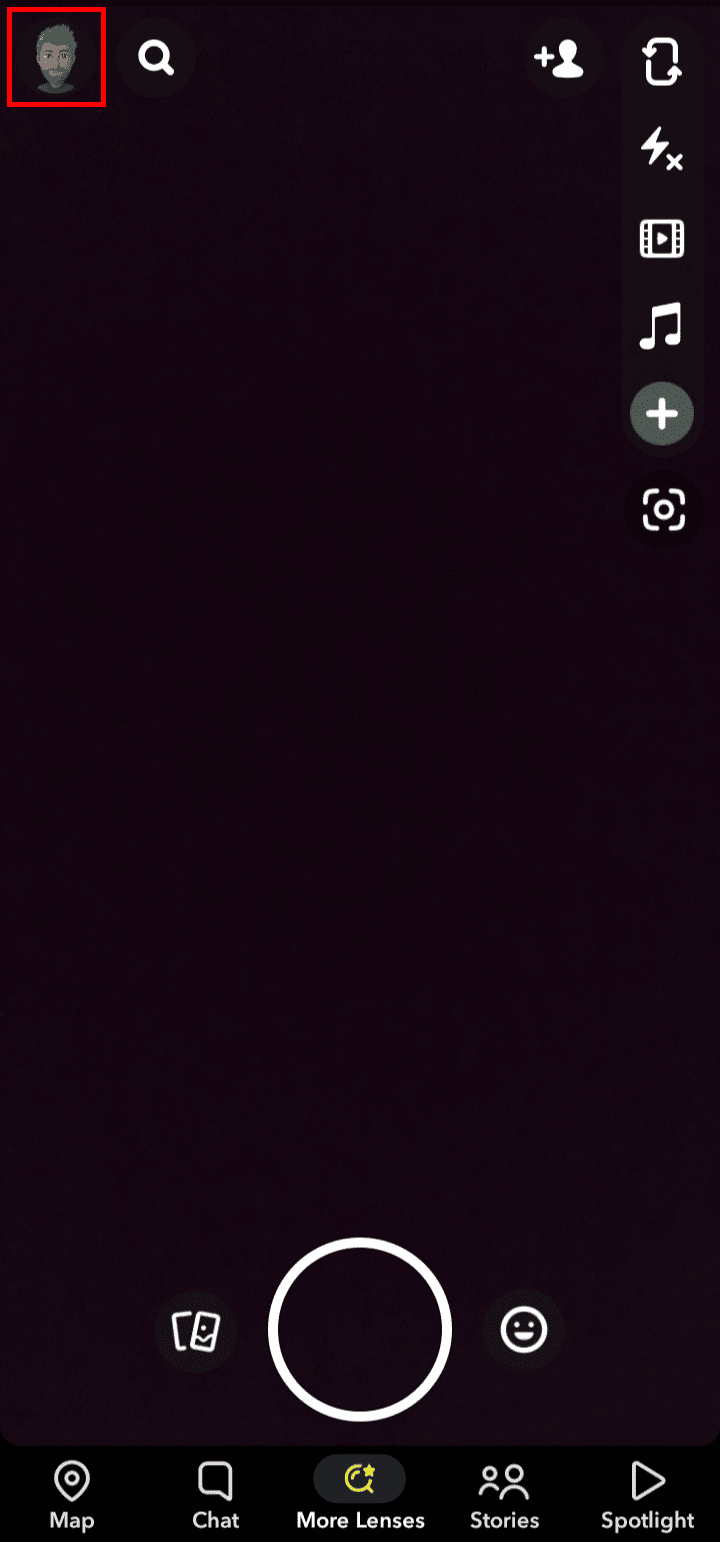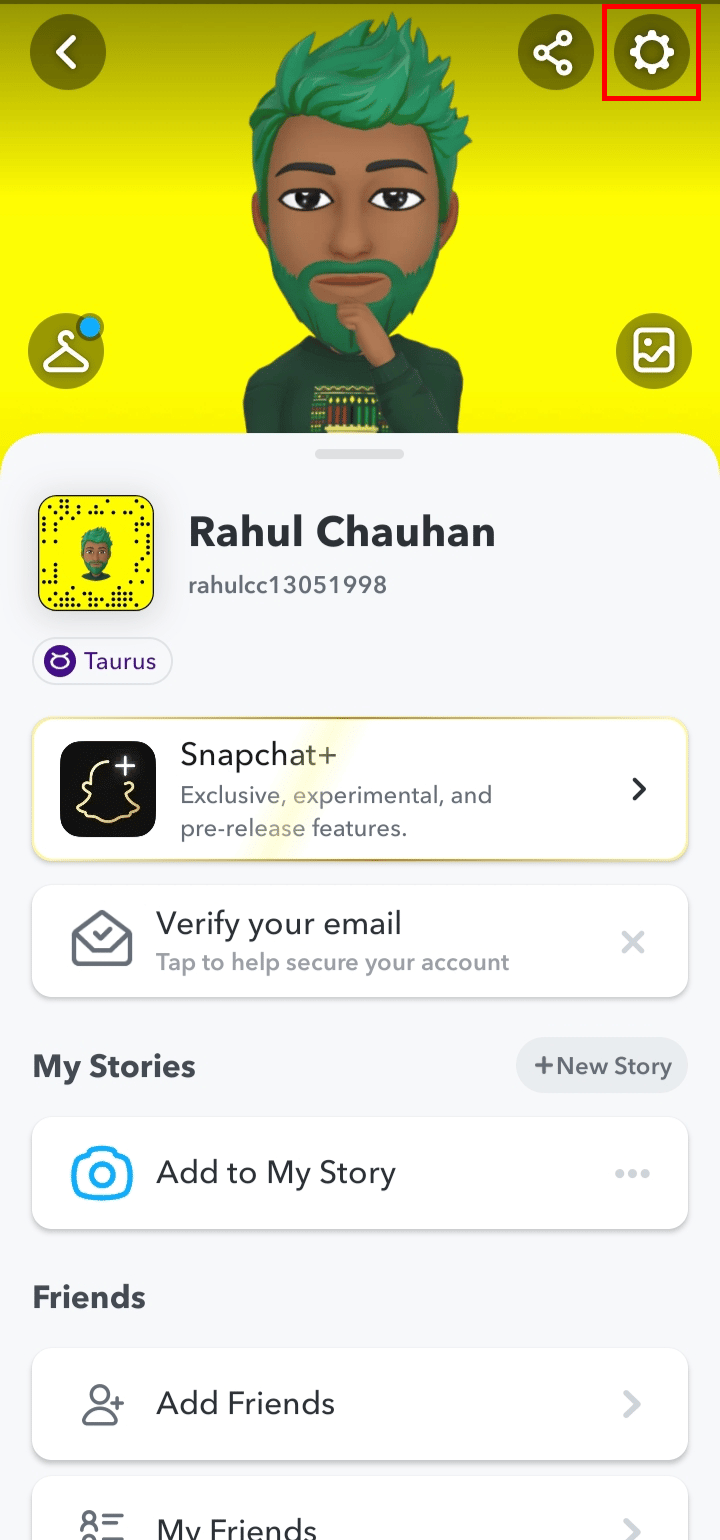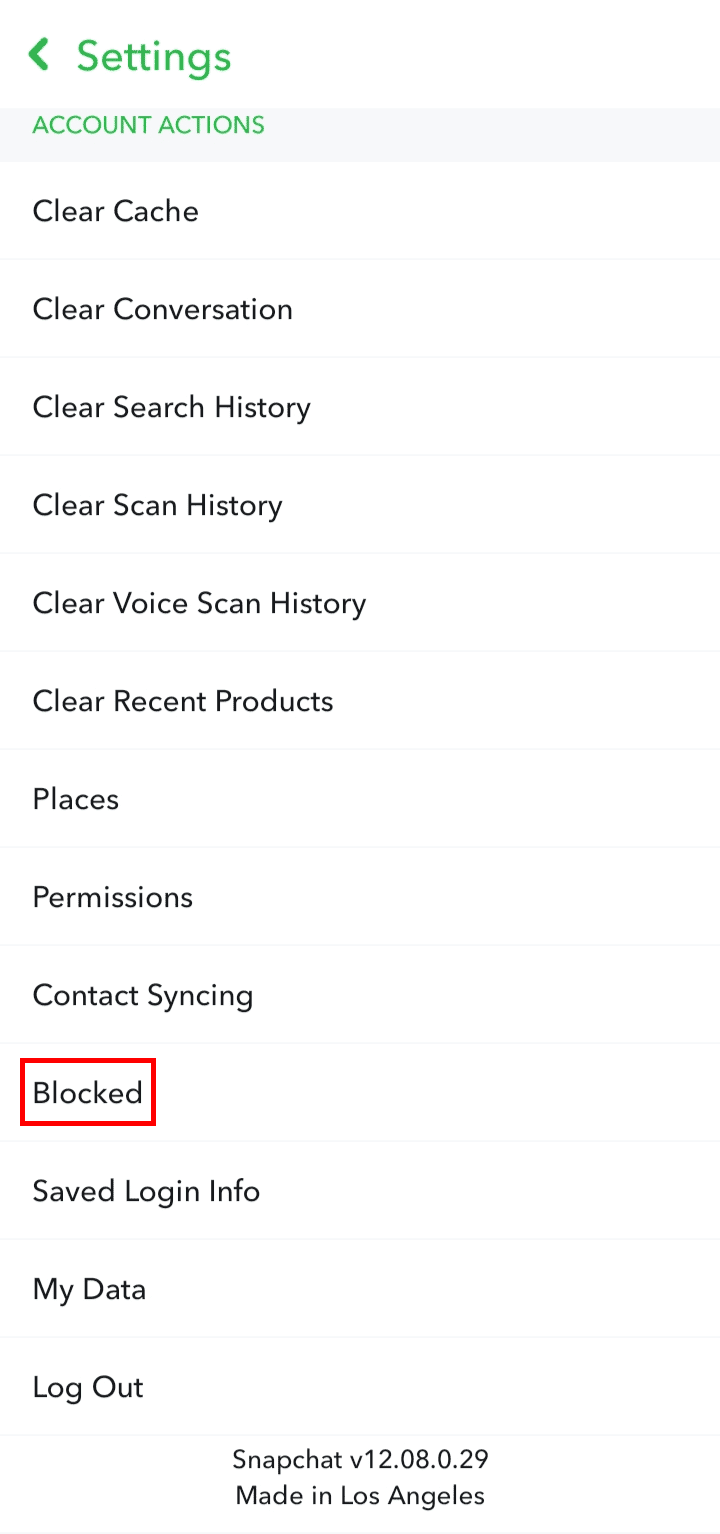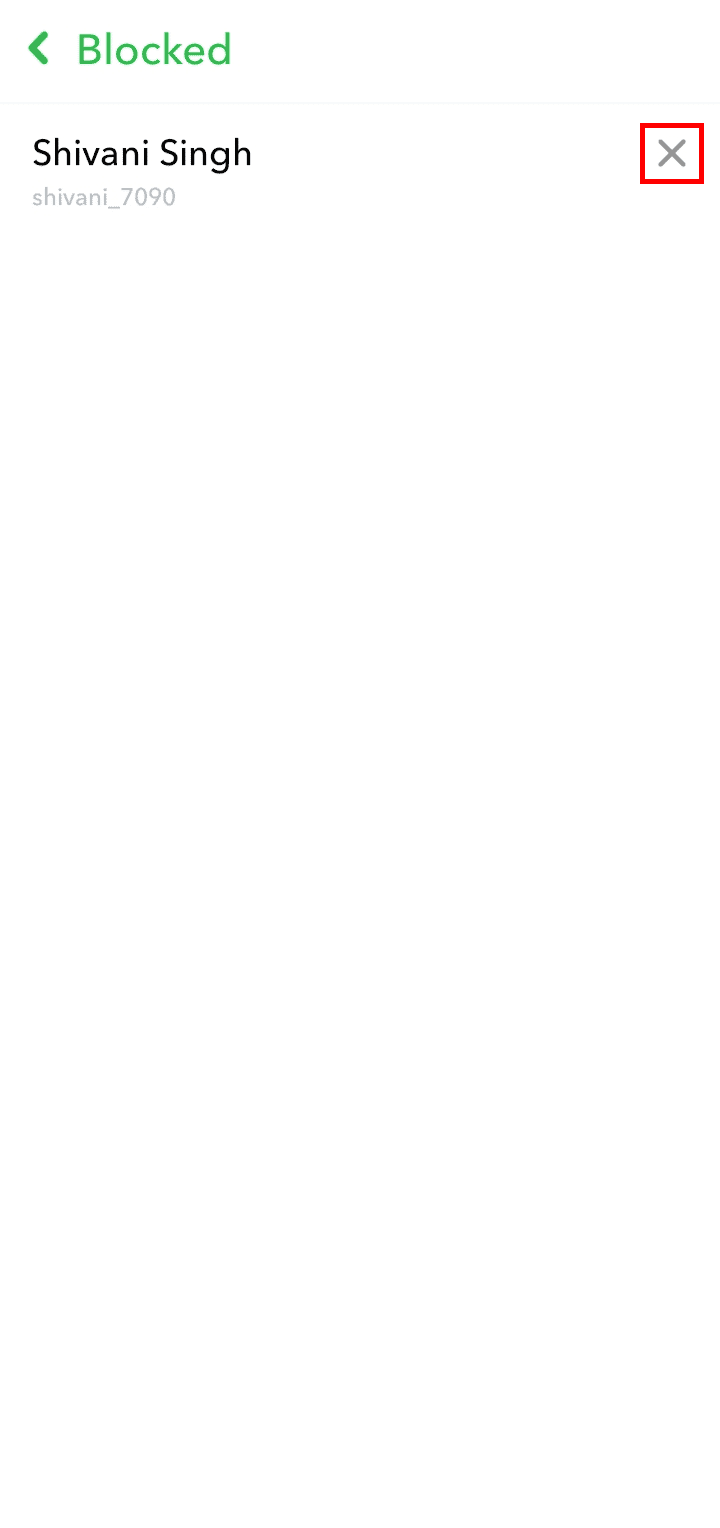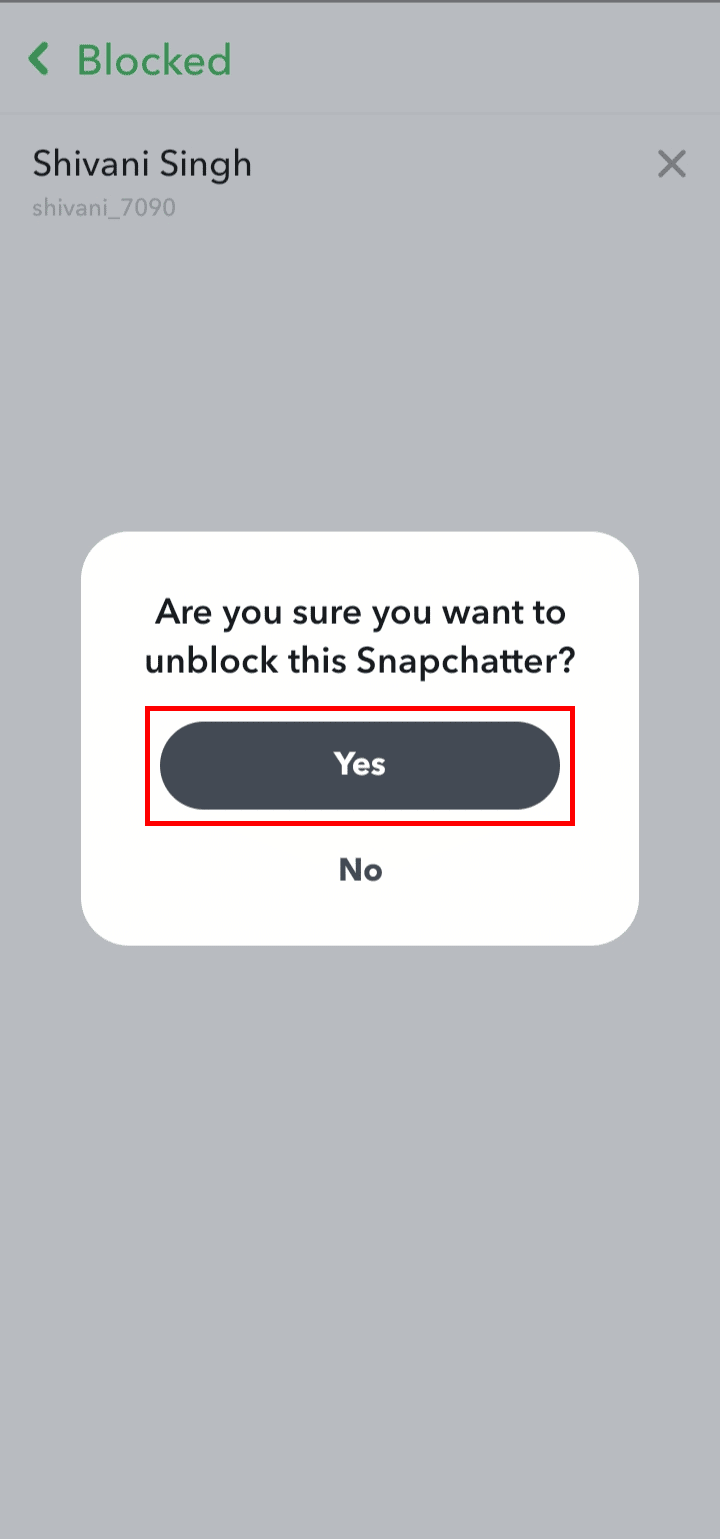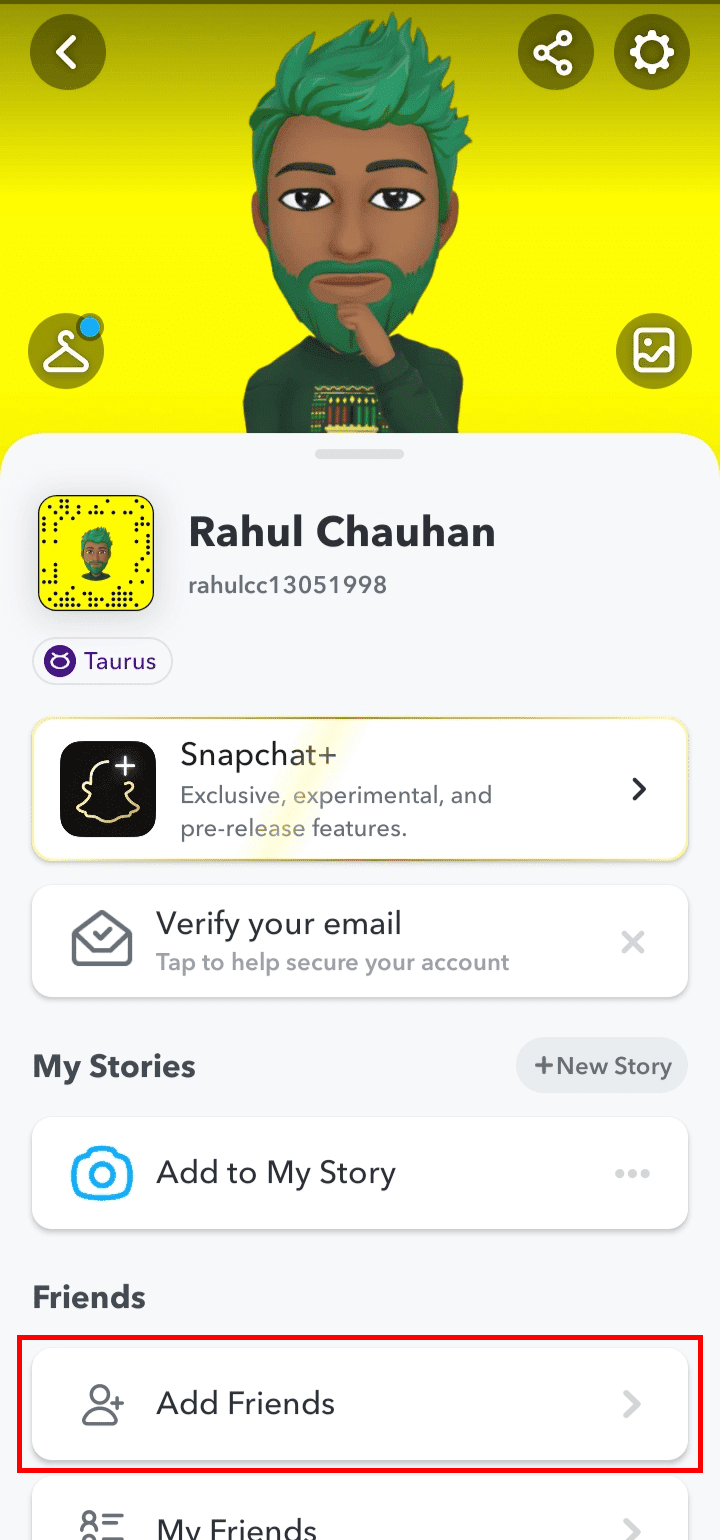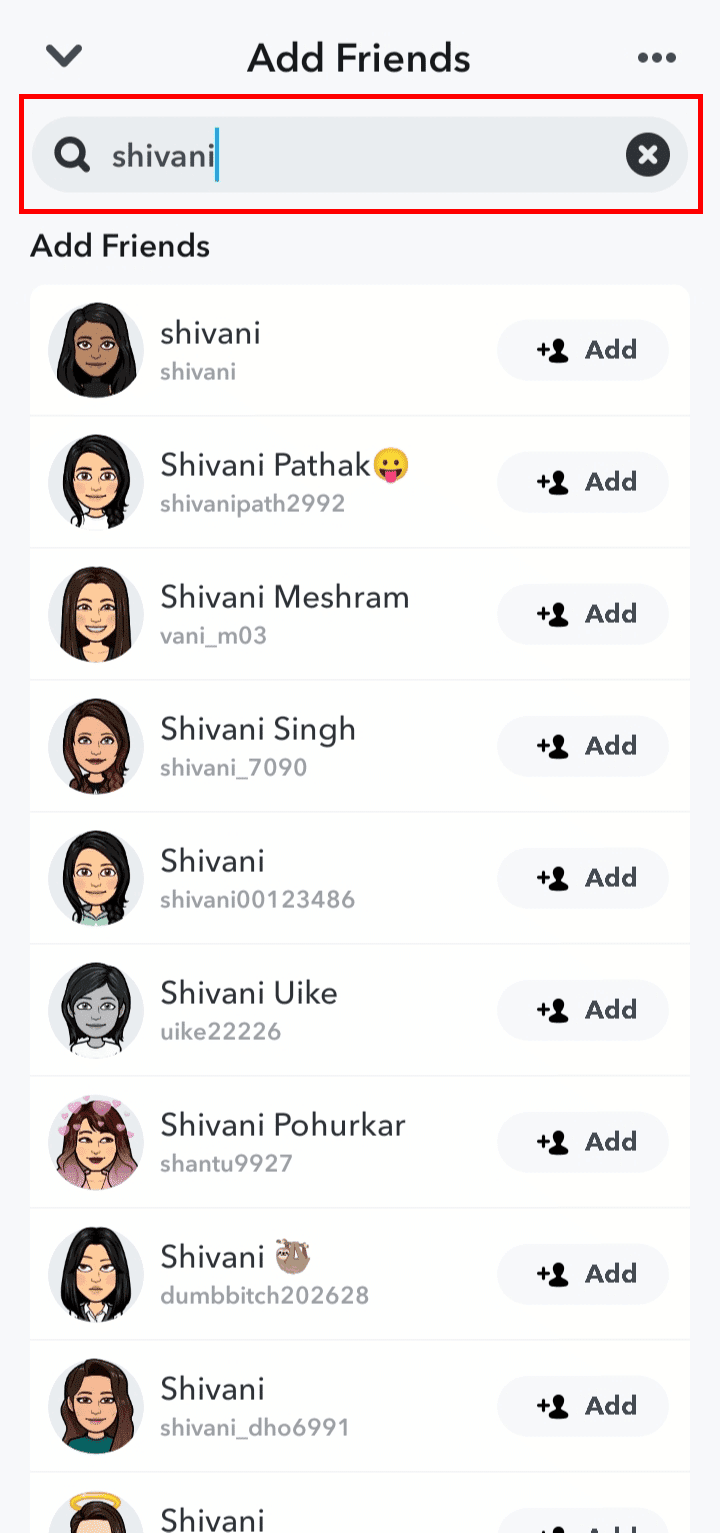Содержание
- 1 Как найти удаленных друзей
- 1.1 Добавить удаленного друга из списка друзей
- 1.2 Добавить удаленного друга с помощью имени пользователя в Snapchat
- 1.3 Добавить удаленного друга из контактов
- 1.4 Добавить друга с помощью Snapcode
- 2 Вы будете иметь некоторые объяснения, чтобы сделать
Удалить друзей в Snapchat довольно просто. Если вы больше не хотите подписываться на определенных пользователей, вы можете удалить их из своего списка несколькими нажатиями. Но вы можете случайно удалить кого-то, кого вы не собирались.
Вам не нужно беспокоиться, так как вы можете сразу же добавить своих друзей. Однако вам необходимо использовать некоторую информацию об их профиле, прежде чем вы сможете добавить их снова. Возможно, вы не сможете вспомнить их имя пользователя.
В зависимости от имеющейся у вас информации о них вы можете использовать разные методы для повторного добавления друзей Snapchat. Эта статья расскажет о четырех разных методах поиска ваших удаленных друзей.
Как найти удаленных друзей
Если вы удалили друга по ошибке и хотите добавить его снова, это можно сделать несколькими способами. Вы можете добавить их по имени пользователя, из списка контактов или с помощью кода привязки.
Тем не менее, друзья часто остаются в списке ваших друзей, даже когда вы их удаляете. Поэтому, если вы не можете вспомнить имя пользователя или контактную информацию вашего друга, вы можете проверить, есть ли они в вашем списке друзей.
Добавить удаленного друга из списка друзей
Если ваш друг остался в вашем списке друзей, вы можете легко добавить его обратно. Для этого вам необходимо:
- Перейдите в приложение Snapchat.
- Нажмите на свой профиль пользователя в верхнем левом углу экрана.
- Найдите раздел «Друзья» и выберите «Мои друзья».
- Когда откроется список, вы увидите всех пользователей, на которых вы подписаны и которые следят за вами.
Даже если вы удалили некоторых друзей, они могут остаться в этом списке с небольшим плюсом справа от их имени. Чтобы добавить их снова, просто нажмите на знак плюс. Ваш удаленный друг снова станет вашим другом.
Конечно, этот метод будет работать, только если этот друг также следует за вами.
Добавить удаленного друга с помощью имени пользователя в Snapchat
Если вы помните имя пользователя вашего друга, вы можете быстро добавить его обратно. Все, что вам нужно сделать, это использовать опцию поиска, чтобы найти их. Следуй этим шагам:
- Откройте Snapchat из меню приложения.
- Выберите значок «Добавить друзей» в верхней правой части экрана (профиль со знаком плюс над ним)
- Начните вводить имя пользователя в строке поиска.
- Профиль должен появиться.
- Нажмите на кнопку «+ Добавить» справа.
Snapchat добавит вашего удаленного друга обратно.
Добавить удаленного друга из контактов
Если у вас есть контактная информация удаленного друга на вашем телефоне, вам повезло. Snapchat будет синхронизировать все контакты, чтобы вы могли легко найти и добавить их через приложение. Следуйте этим инструкциям:
- Откройте приложение Snapchat.
- Нажмите на значок «Добавить друзей» в верхней правой части экрана.
- Нажмите «Все контакты» в правой части экрана.
- Вы увидите список всех ваших контактов, которые имеют учетную запись Snapchat.
- Найдите своего друга и нажмите кнопку «Добавить» справа от него.
Если вы не можете найти удаленного друга в своих контактах и знаете, что раньше у вас была его контактная информация, есть вероятность, что они деактивировали свою учетную запись Snapchat. С другой стороны, они могут просто использовать другой адрес электронной почты или номер для Snapchat.
Добавить друга с помощью Snapcode
Другой способ найти своего друга — использовать его Snapcode. Если у вас есть фотография Snapcode вашего друга на вашем телефоне, Snapchat легко найдет их профиль. Для этого вам необходимо:
- Перейти к Snapchat.
- Нажмите на значок вашего профиля в левом верхнем углу.
- Выберите «Добавить друзей» на экране профиля.
- Нажмите на призрачный значок в правой части панели поиска.
- Найдите изображение Snapcode из галереи.
- Нажмите на изображение.
Snapchat будет сканировать код. Если изображение можно сканировать, приложение найдет вашего друга и добавит его.
Имейте в виду, что Snapcode должен быть в правильном размере. Если изображение вырезано, растянуто или кто-то его редактирует, оно не будет работать.
Вы будете иметь некоторые объяснения, чтобы сделать
Когда вы удаляете друга из списка друзей, уведомлений не будет. Ваши друзья не будут знать, что вы их удалили. Однако, как только вы добавите их обратно, они, вероятно, получат уведомление от приложения.
Если это произойдет, вам может потребоваться объяснить, что вы удалили их случайно. Как правило, вы можете использовать это оправдание, даже если вы удалили их специально, прежде чем передумать.
Вы знаете, откуда родились тенденции в истории? Что ж, Snapchat — первая в истории платформа социальных сетей, которая сделала истории в тренде в 2011 году. С тех пор приложение стало излюбленным местом пользователей, чтобы делиться особыми моментами с помощью историй в виде фотографий и видео, которые автоматически исчезают через 24 часа. Он стал ведущим социальным приложением с широким спектром удивительных фильтров и других функций.
Кроме того, в приложении есть несколько вещей, которые отличают его от других социальных сетей. Как и другие платформы, Snapchat дает вам возможность подписаться, отписаться и удалить разных пользователей.
Если вас не интересовал кто-то, за кем вы подписались несколько месяцев назад, есть простая кнопка удаления и блокировки, чтобы удалить его из вашего списка друзей.
Теперь также есть вероятность, что вы, возможно, захотите снова подружиться с удаленным контактом, или, может быть, вы удалили контакт по ошибке. В любом случае, обратите внимание, что можно вернуть удаленного пользователя обратно в список друзей, выполнив всего несколько простых шагов.
Если вы новичок в Snapchat, это руководство расскажет вам, как найти удаленных друзей в Snapchat.
выглядит неплохо? Давайте начнем.
Как найти удаленных друзей в Snapchat
1. Найдите удаленных друзей Snapchat по имени пользователя.
Чтобы найти удаленных друзей в Snapchat, нажмите значок «+» добавить друзей вверху. Здесь вы увидите список всех друзей, которых вы, возможно, знаете или за которыми хотите подписаться. Затем найдите друга, которого вы удалили, и нажмите кнопку «Добавить», чтобы добавить его в свой список друзей.
Убедитесь, что вы ввели правильное имя пользователя, так как доступно много профилей людей с одинаковыми именами.
2. Найдите друга, удаленного из моего списка друзей.
Откройте Snapchat и нажмите на значок своего профиля> Друзья> Мои друзья. Здесь вы увидите профили, на которые вы подписаны, и тех, кто подписался на вас. Затем найдите друга, которого вы удалили, и нажмите кнопку «Добавить». Убедитесь, что этот вариант будет работать только для пользователей, которые все еще следят за вами.
Вам должно быть интересно, как контакт, который вы удалили из следующего списка, появится в вашем списке друзей. Что ж, один интересный факт о Snapchat заключается в том, что удаленные вами пользователи еще некоторое время будут отображаться в вашем списке друзей.
3. Поиск с использованием Snapcode.
Самый быстрый способ найти удаленный контакт в Snapchat — использовать Snapcode. Вот как это сделать:
- Откройте приложение Snapchat.
- Перейдите в свой профиль и найдите раздел «Добавить друзей».
- Щелкните значок призрака.
- Проверьте, доступен ли Snapcode в вашей галерее.
- Если Snapcode верен, платформа просканирует код и вернет этого человека в список ваших друзей.
Это был самый простой способ добавить удаленные контакты обратно в список друзей Snapchat.
Accidentally removed someone from your Snapchat friend list that you didn’t intend to? Now wondering if there is a way to re-add your friend? Look no further, as there are a few ways you can add someone back to your Snapchat friend list if you deleted them by mistake.
Follow our guide to know how you can find and re-add deleted friends on Snapchat.
How to Find Deleted Friends on Snapchat
You can friends on Snapchat using their username, from a contact list, from your friends’ list, or by using a snapcode. One helpful feature of Snapchat is that friends often stay on your friend list even when you delete them, even for a limited time.
If you can’t remember your friend’s username or contact information and accidentally deleted them recently, your first stop should be to check if they are still on your friend list.
Add a Deleted Friend From Your Snapchat Friend List
If your friend’s username is still showing up on your Snapchat’s friend list, you can easily add them back. To do this, you should:
- Go to the Snapchat app.
- Tap on your user profile at the top-left of the screen.
- Find the Friends section and select My Friends.
When the list opens, you will see all the users that you follow and that follow you. Even if you deleted several friends, they might remain on this list with a little plus sign on the right side of their name.
That means they’re still following you and blissfully unaware of your huge mistake. To re-add them, just tap on the plus sign. Your deleted friend will be your friend again. Of course, this method will only work if that friend also follows you.
You can go through our explainer on how Snapchat determines your best friends to know more about this feature works.
Add a Deleted Friend Using Their Snapchat Username
If you remember your Snapchat friend’s username, you can quickly add them back. All you have to do is use the search option to find them.
- Open Snapchat from the app menu.
- Select the Add Friends icon from the top right side of the screen (profile with a plus sign above it).
- Type the username in the search bar.
- Tap on the Add button on the right.
After following these steps, you will have successfully re-added your friend to your Snapchat friend list. If you don’t remember their username, you can check it by visiting Snapchat on your web browser and choosing the Snapchat Data option. Downloading this information will give you a complete list of people you’ve blocked or deleted.
Simply log in and follow the verification steps to gain access to Snapchat. Then, download your information from the website, open the file, and search for your friend’s username.
Snapchat continuously updates its best friend’s data, so keep this in mind when you remove or add someone from the friend list.
Add a Deleted Snapchat Friend From Your Phonebook
Snapchat also syncs with your phone contacts so you can easily find existing contacts on the platform. Follow these instructions to find and add a Snapchat friend from your phone’s contact list:
- Open the Snapchat app.
- Then, tap on the Add Friends icon from the top right of the screen.
- Tap on All Contacts on the right side of the screen.
- Find your friend and hit the Add button on the right.
If you can’t find a deleted friend in your contacts, and you know you used to have their contact info, there’s a chance they deactivated their Snapchat account. On the other hand, they might simply use a different e-mail or number for Snapchat.
Add a Friend to Snapchat Using Snapcode
Another way to find your friend on Snapchat is to use their Snapcode. If you have a photo of your friend’s Snapcode on your phone, you can use it to search for their profile. To do this, you should:
- Go to Snapchat and tap the Add Friends icon in the upper right-hand corner.
- Tap on the ghost icon on the right side of the search bar.
- Select the image from the photo gallery that contains the Snapcode.
Snapchat will scan the code, find your friends, and add them to your friend list.
Keep in mind that Snapcode has to be in its proper size. If the image is cropped, stretched, or changed in any other way, it won’t work.
How Does Deleting a Friend Work on Snapchat?
You can delete a friend on Snapchat and never worry that they’ll receive a notification unless you add them back. You can follow this guide to know if someone has deleted you on Snapchat.
The user that you removed won’t be able to see your Snap Score if they’re not friends with you. Depending on your privacy settings, they won’t be able to see your Snaps, stories, or messages unless you have a public profile. Your friend may not even notice they’re gone from your Snapchat friend list for some time.
You’ll Have Some Explaining to Do
As previously mentioned, when you delete a friend from your Snapchat friend’ list, there will be no notifications. Your friends will not know that you removed them. However, once you add them back, they will probably receive a notification from the app indicating that “(Your Username) has added you!”
If this happens, you might need to explain that you accidentally deleted them. Whether this is, the actual truth or a little white lie is entirely up to you. But hey, at least you’ve managed to restore things to the way they were before things got out of hand!
Frequently Asked Questions
What if I still can’t find the username of the deleted Snapchat contact?
The only other option Snapchat users have to find the usernames of those they’ve deleted is to download their Snapchat data from the website.
Log in and click on the Data link. You can download your Snapchat stored data as a zip file to your computer from there.
Scroll through the data and view the logs from people who have sent you Snaps. You can find their username here if the other person has sent or received Snaps from you.
I accidentally deleted a friend on Snapchat. Will they get a notification if I add them back?
Yes. Although Snapchat doesn’t notify other users that you deleted them, they will get one when you re-add them.
Ultimately, the best way to handle this is to explain to them that what happened was an accident, glitch, or malfunction and add them back.
Can I still send messages to someone I deleted on Snapchat?
It depends on the Snapchat user’s privacy settings. If their settings are set to allow messages from Everyone, then yes. But, if they’ve set their privacy restrictions, they may not receive your messages.
Try sending the Snapchat user a message. If they respond, they’ve seen it, but if it says Pending, they likely have their privacy settings set to standard.
What if I still can’t find the username of the deleted contact?
The only other option Snapchat users have to find usernames of those they’ve deleted is to download their Snapchat data from the website. Log in and click on the ‘Data’ link. From there you can download all of your Snapchat stored data as a zip file to your computer.
Scroll through the data and view the logs from people who have sent you Snaps. Assuming the other person has sent or received Snaps from you, you can find their username here.
I accidentally deleted a friend. Will they get a notification if I add them back?
Yes. Although Snapchat doesn’t notify other users that you deleted them, they will get one when you re-add them. Ultimately, the best way to handle this is to explain to them that what happened was an accident, glitch, or malfunction and add them back.
Can I still send messages to someone I deleted?
It depends on their privacy settings. If their settings are set to allow messages from “Everyone” then yes. But, if they’ve set their privacy restrictions, they may not receive your messages.
Try sending the user a message, if they respond they’ve seen it but if it says “Pending” they likely have their privacy settings set to standard.
Удалить друзей из Snapchat довольно просто. Если вы больше не хотите подписываться на определенных пользователей, вы можете удалить их из своего списка несколькими нажатиями. При этом, если процесс прост, часто так же легко делать ошибки.
Snapchat отсканирует код, найдет вашего друга и добавит его обратно в список друзей.
Имейте в виду, что Snapcode должен быть в правильном размере. Если изображение обрезано, растянуто или изменено любым другим способом, оно не будет работать.
Вы можете удалить друга в Snapchat и никогда не беспокоиться о том, что он получит уведомление, если вы не добавите его обратно. Люди могут узнать, были ли они удалены или нет.
Другой пользователь не сможет увидеть ваш счет Snap, если он не дружит с вами. В зависимости от настроек конфиденциальности они не смогут просматривать ваши снимки, истории или сообщения, если у вас нет общедоступного профиля.
Если ваш друг осознает, что вы пропустили MIA по его учетной записи, он может связаться с вами, чтобы узнать, почему вы удалили их, так что будьте готовы. Если это был несчастный случай, вы можете даже не заметить, что они ушли на некоторое время.
Вы будете иметь некоторые объяснения, чтобы сделать
Как упоминалось ранее, при удалении друга из списка друзей уведомлений не будет. Ваши друзья не будут знать, что вы их удалили. Однако, как только вы добавите их обратно, они, вероятно, получат уведомление от приложения о том, что «(ваше имя пользователя) добавило вас!»
Если это произойдет, вам может потребоваться объяснить, что вы удалили их случайно. Является ли это истинной правдой или маленькой белой ложью, зависит только от вас. Но, по крайней мере, нам удалось восстановить вещи такими, какими они были до того, как вещи вышли из-под контроля!
В настоящее время каждая социальная сеть или приложение для обмена сообщениями заботится о безопасности и конфиденциальности своих пользователей. Используя такие приложения, как Snapchat и Instagram, вы можете делиться своими историями и повседневными событиями, а также общаться с другими людьми по всему миру. Поскольку вы можете общаться со своими друзьями или коллегами в социальных сетях или с любым другим человеком со всего мира, с некоторыми людьми может случиться так, что кто-то разговаривает с вами неуместно, раздражает вас или запугивает вас. В этом случае у социальных платформ есть опция блокировки, например, у Snapchat. Используя функцию блокировки, вы можете заблокировать человека, который вас раздражает или неуместно беспокоит вас. Вы можете заблокировать пользователей в Snapchat, что удалит этого человека из вашего списка друзей Snapchat, и вы больше не сможете видеть этого человека снова. Если вы случайно заблокировали кого-то и не можете найти, как разблокировать кого-то в Snapchat и добавить его обратно, эта статья поможет вам в этом. Он расскажет вам, как разблокировать кого-то в Snapchat и добавить его обратно, а также как разблокировать людей в Snapchat. Вы также узнаете, где и как найти опцию разблокировки Snapchat.
Человек, которого вы заблокировали в Snapchat, не сможет отправлять вам текстовые сообщения, звонить вам, не сможет видеть ваши снимки, а также не сможет видеть ваше местоположение и статус учетной записи. Итак, если вы теперь хотите разблокировать их и не знаете, как это сделать, прочитайте эту статью до конца, чтобы подробно изучить шаги, демонстрирующие то же самое, используя изображения для лучшего понимания.
Являются ли блоки Snapchat постоянными?
Нет, блоки Snapchat не являются постоянными. В Snapchat вы можете заблокировать и разблокировать кого-то в любое время. И нет такой продолжительности времени, что после того, как вы заблокируете человека, вам придется ждать несколько часов, чтобы разблокировать его. Вы можете сразу разблокировать их! Когда вы блокируете кого-то в Snapchat, его профиль будет скрыт от вас, и даже если вы попытаетесь найти его, вы не сможете его найти. Потому что они находятся в вашем списке заблокированных, и если вы заблокируете человека из своего списка друзей, этот человек будет удален из списка. И если вы хотите, вы можете разблокировать их и снова добавить в свой список друзей. Теперь вы знаете, блокирует ли Snapchat навсегда или нет.
Где опция разблокировки в Snapchat?
Параметр разблокировки в Snapchat находится в меню «Настройки». Когда вы заблокируете пользователя в Snapchat, вы больше не сможете его искать. Вам нужно сначала разблокировать его, а затем вы можете искать профиль человека. Заблокированные пользователи перемещаются в ваш список заблокированных. Оттуда вы можете разблокировать пользователей. Чтобы перейти к опции разблокировки Snapchat, вам нужно перейти на страницу своего профиля> Настройки> Заблокировано. В списке заблокированных людей нажмите значок x рядом с профилем человека > кнопку Да, чтобы разблокировать человека. Здесь находится опция разблокировки Snapchat.
Как долго вам нужно ждать, чтобы разблокировать кого-то в Snapchat?
Вам не нужно вообще ждать, чтобы разблокировать кого-то в Snapchat. Если вы заблокировали кого-то в Snapchat, вы можете разблокировать этого человека в любое время. Для этого нет продолжительности времени. Вы можете блокировать и разблокировать человека сколько угодно раз и в любое время. Кроме того, нет ограничений на разблокировку и блокировку, поэтому через некоторое время вы можете разблокировать или заблокировать этих многих пользователей. Вы можете добавить разблокированного человека в друзья сразу после того, как разблокируете его, и для этого тоже нет времени! Теперь вы знаете, как долго вам нужно ждать, чтобы разблокировать кого-то в Snapchat.
Как разблокировать кого-то в Snapchat?
Чтобы узнать, как разблокировать людей в Snapchat, выполните следующие действия:
Примечание. Вы должны были уже войти в Snapchat.
1. Откройте приложение Snapchat на своем Андроид или же iOS устройство.
2. Нажмите на значок профиля в левом верхнем углу экрана.
3. Нажмите на значок шестеренки настроек в правом верхнем углу экрана.
4. Проведите пальцем вниз и коснитесь параметра «Заблокировано».
5. Нажмите на значок X рядом с нужным профилем, который вы хотите разблокировать.
6. Нажмите на опцию «Да» во всплывающем окне, чтобы разблокировать человека.
Вот как разблокировать людей в Snapchat.
Как найти кого-то в Snapchat после того, как разблокируете его?
Чтобы найти кого-то в Snapchat после того, как вы разблокируете его, просто выполните следующие шаги:
1. Запустите приложение Snapchat на своем устройстве.
2. Нажмите на значок профиля в левом верхнем углу экрана.
3. Нажмите на опцию «Добавить друзей».
4. Нажмите на строку поиска и введите имя профиля, которого вы разблокировали.
5. В результатах вы увидите профиль человека. Нажмите на опцию «Добавить» рядом с их профилем, чтобы снова добавить их в друзья.
Вот как вы можете найти кого-то в Snapchat после того, как разблокируете его.
Как добавить их обратно в друзья?
Чтобы узнать, как разблокировать кого-то в Snapchat и снова добавить его в друзья, выполните следующие действия:
1. Откройте приложение Snapchat и коснитесь значка профиля в левом верхнем углу экрана.
2. Затем коснитесь значка шестеренки настроек в правом верхнем углу экрана.
3. Проведите пальцем вниз и коснитесь параметра «Заблокировано».
4. Затем нажмите значок X рядом с нужным профилем, который вы хотите разблокировать.
5. Наконец, нажмите «Да» во всплывающем окне подтверждения.
6. Вернитесь к этому профилю Snapchat и коснитесь параметра «Добавить» рядом с их профилем, чтобы снова добавить их в друзья.
Почему я не могу найти и добавить кого-то в друзья после разблокировки?
Вот причины, по которым вы не можете найти и добавить кого-то в друзья после разблокировки этого человека в Snapchat:
- Человек, которого вы ищете, либо удалил свой аккаунт, либо сделал перерыв в Snapchat, в результате чего его профиль не виден.
- Может быть какая-то ошибка сервера, из-за которой вы не можете их найти.
- Этот человек мог заблокировать вас в Snapchat.
- Может случиться так, что они изменили свое имя, имя пользователя и свой аватар.
Что это значит, когда вы не можете разблокировать кого-то?
Когда вы не можете разблокировать кого-то в Snapchat, это означает:
- Они снова заблокировали вас, или человек навсегда удалил свою учетную запись Snapchat.
- Иногда это может быть ошибка сервера, проблема с сетью, ошибка или сбой приложения Snapchat.
Если пользователь удалил свою учетную запись из Snapchat, и если этот человек был в вашем списке заблокированных, которого вы хотели разблокировать, вы не можете найти его в своем списке. Поскольку профиль Snapchat удаленной учетной записи удаляется немедленно, вы не можете его просмотреть. Вот что это значит, когда вы не можете разблокировать кого-то в Snapchat.
***
Мы надеемся, что вы узнали, как разблокировать кого-то в Snapchat и добавить его обратно, а также как разблокировать людей в Snapchat. Не стесняйтесь обращаться к нам с вашими вопросами и предложениями через раздел комментариев ниже. Кроме того, дайте нам знать, какую тему вы хотите узнать в нашей следующей статье.